ツールバーボタンで設定できる表示形式
ツールバーボタンから、ワンクリックで設定できる表示形式は3つあります。■小数点以下の桁数
「小数点表示桁上げ」「小数点表示桁下げ」の二つのボタンで自在に設定できます。
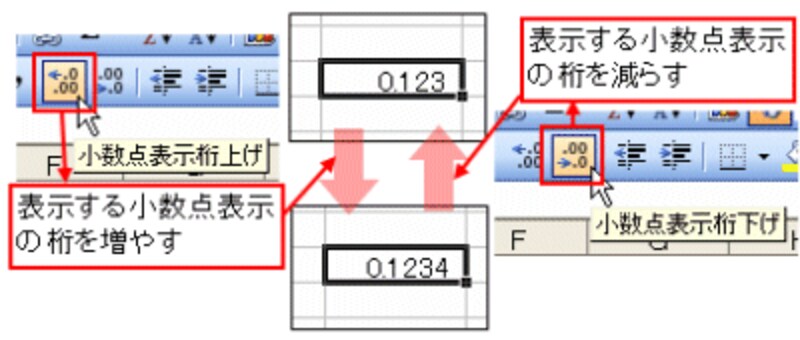 |
■桁区切り
この「桁区切りスタイル」ボタンで設定されるのは、分類「通貨」によって設定される桁区切りです。したがって、分類「通貨」の「桁区切り(,)を使用する」にチェックを入れた場合の表示とは違いがあるので注意が必要です。
 |
■パーセンテージ
パーセンテージでは、「1」を「100%」、「0.85」を「85%」といった形で表示します。なお、ツールバーボタンで設定した場合、小数第3位で四捨五入されます(パーセンテージでは、小数点以下が四捨五入された形になります)。
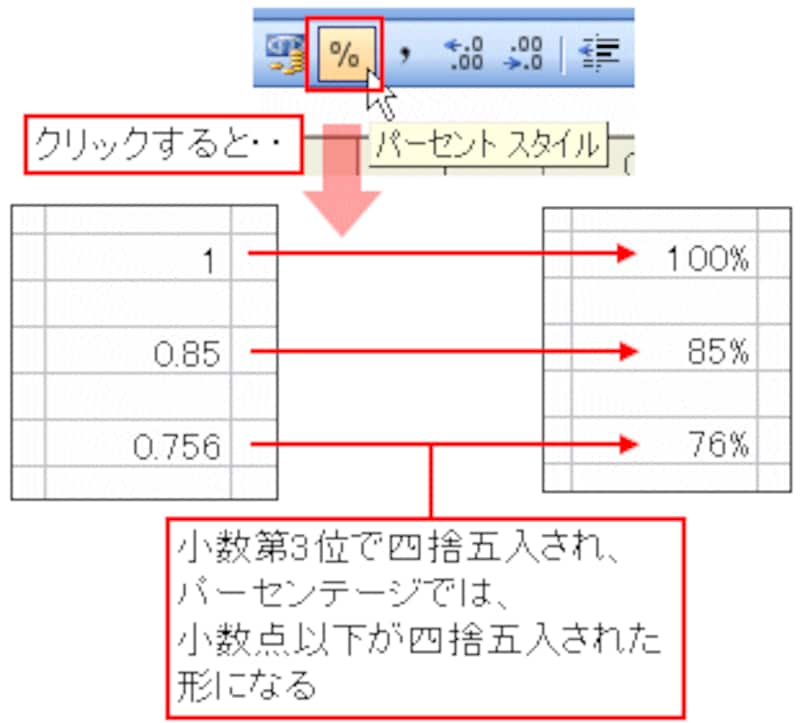 |
なお、小数点以下を表示するには、「セルの書式設定」ダイアログボックスの分類で「パーセンテージ」を選択して、小数点以下の桁数を指定、もしくは、「小数点表示桁上げ」「小数点表示桁下げ」の二つのボタンで表示できます。
この記事では、表示形式の設定方法と主な表示形式についてご紹介しました。「セルの表示形式(日付・時刻・数値・文字列)」では、日付や時刻の表示形式について紹介しています。また、表示形式を語る上で重要なポイントとなる、「数値」と「数値を表す文字列」についても解説します。






